KOMPAS.com – Menu checklist atau centang biasanya terdapat pada bagian deskripsi untuk beberapa data. Fungsi checklist ini umumnya berguna untuk menandai atau memilih item dalam suatu daftar atau tabel. Ini berguna untuk mengelola tugas, proyek, atau objek lain di spreadsheet.
Selain itu, menu checklist ini juga bermanfaat. Jika Anda memiliki daftar tugas atau proyek, Anda dapat menggunakan menu Daftar Periksa untuk melacak kemajuan atau status tugas. kotak centang Ditandai biasanya menunjukkan bahwa tugas telah selesai.
Cara Membuat Menu Daftar Periksa Google Spreadsheet? Untuk lebih jelasnya berikut tutorialnya.
Baca Juga: Cara Menghubungkan Google Sheets ke Google Docs
Cara Membuat Menu Checklist di Google Sheets
- Buka dokumen Anda di Google Spreadsheet
- Selanjutnya letakkan kursor pada bagian atau kolom data yang ingin ditambahkan kotak centang/ daftar periksa
- Klik “Sisipkan”.
- Pilih “Kotak Centang”.
- Daftar periksa yang lengkap kemudian akan muncul
- Centang kotak sekali dengan mengkliknya. Jika Anda ingin menghilangkan centangnya, Anda dapat mengklik lagi untuk menghilangkan centang tersebut
- Anda dapat menggulir ke bawah untuk mencocokkan checklist dengan data berikutnya
Cara membuat menu Meletakkan di Google Spreadsheet
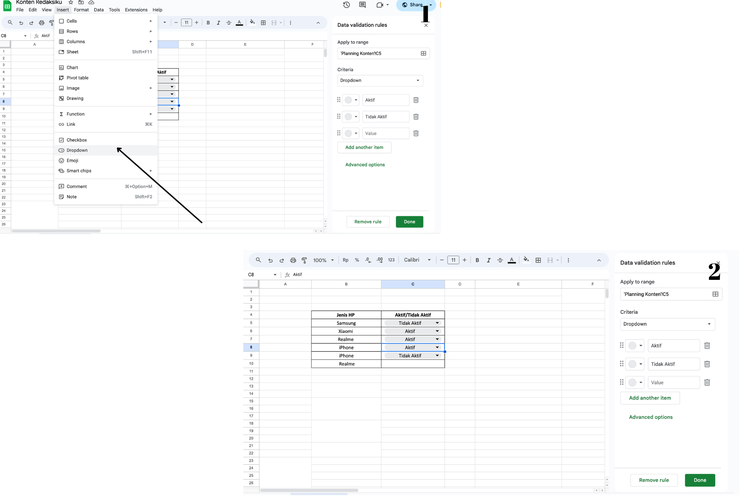 Penjelasan cara membuat menu dropdown di Google Sheets
Penjelasan cara membuat menu dropdown di Google SheetsSelain menyediakan fitur checklist, Google Sheets juga menawarkan fitur dropdown yang berguna untuk memberikan informasi mengenai data. Bagi yang ingin menggunakan menu dropdown, berikut caranya:
- Buka data Google Spreadsheet Anda
- Tempatkan kursor pada bagian data tempat Anda ingin menambahkan menu drop-down
- Pastikan kursor tepat berada pada bagian tabel atau data yang ingin Anda letakkan menu dropdownnya. Kemudian klik “Sisipkan”.
- Kemudian akan muncul “Aturan Validasi Data”.
- Selanjutnya, mulailah menyiapkan menu tarik-turun di Google Spreadsheet pilihan Anda
- Misalnya, menu tarik-turun “Aktif” dan “Tidak aktif”.
- Jika Anda ingin menambahkan menu tarik-turun lainnya, pilih “Tambahkan item lain”.
- Anda juga dapat memilih warna menu dropdown yang Anda inginkan. Misalnya menu “aktif” berwarna hijau dan menu “tidak aktif” berwarna merah
- Setelah mengatur semua menu drop-down, pilih “Selesai”. Menu tarik-turun dibuat di Google Spreadsheet
Baca Juga: Cara Membuat Chart di Google Sheets dengan Mudah dan Cepat
Ini adalah cara membuat menu Daftar periksa Google Sheet dan di menu tarik-turun. semoga beruntung
Dapatkan berita teknologi dan gadget pilihan setiap hari. Ayo bergabung di saluran WhatsApp KompasTekno.
Caranya klik link tersebut https://whatsapp.com/channel/0029VaCVYKk89ine5YSjZh1a. Pertama, Anda perlu menginstal aplikasi WhatsApp di ponsel Anda.
Dapatkan pembaruan Berita khusus Dan berita penting Setiap hari dari Kompas.com. Dengan mengklik link tersebut, kita akan bergabung dengan grup Telegram “Update Berita Kompas.com”. https://t.me/kompascomupdate, lalu bergabung. Pertama, Anda perlu menginstal aplikasi Telegram di ponsel Anda.

“Penulis. Pencipta. Tak dapat mengetik dengan sarung tinju terpasang. Penggemar web. Spesialis makanan. Analis.”

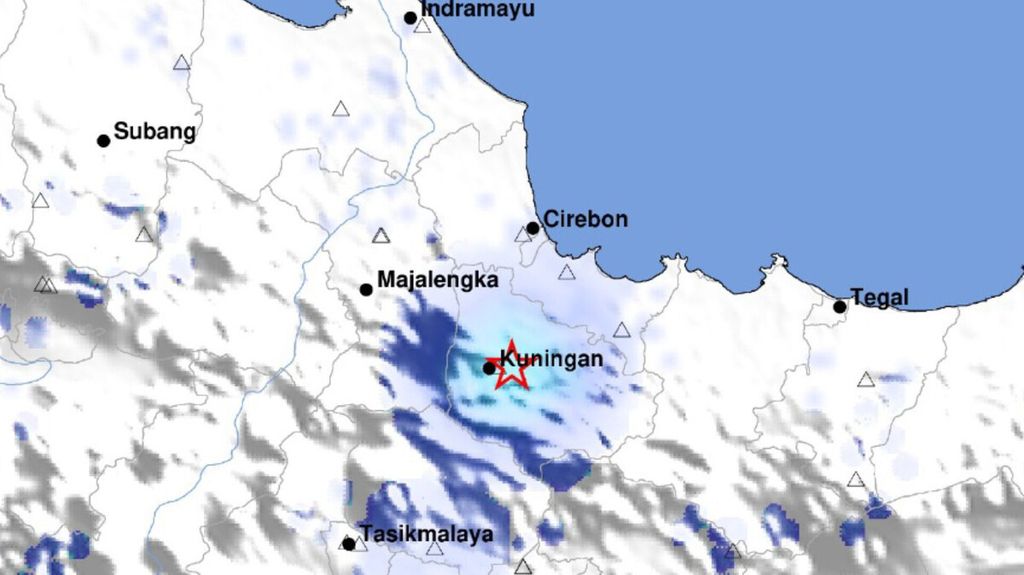



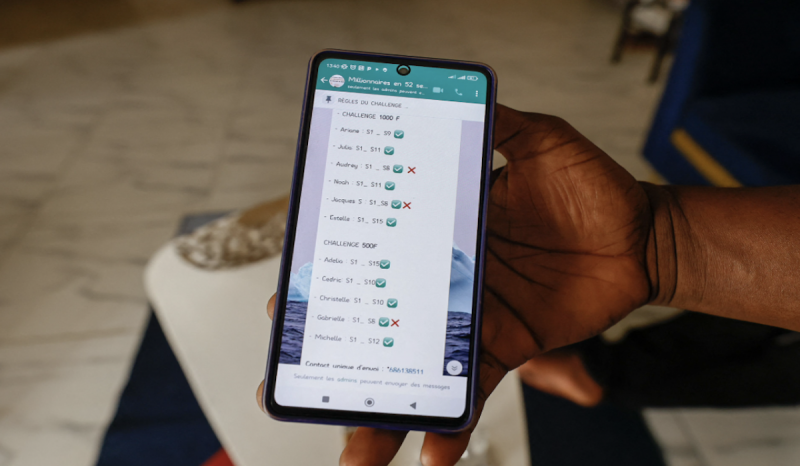
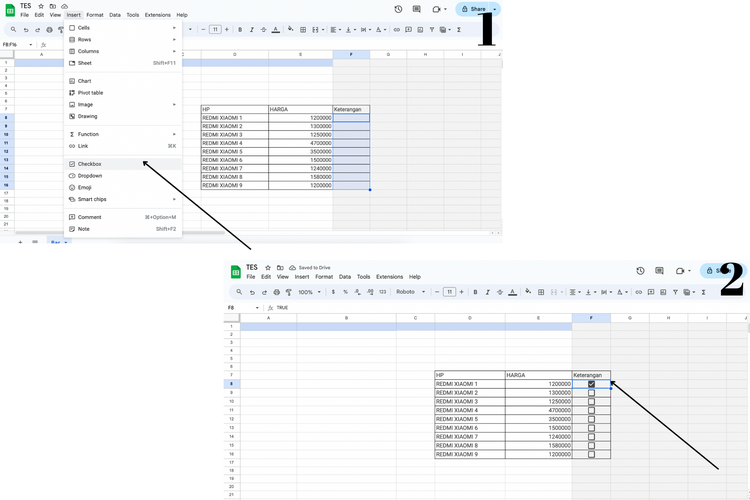
More Stories
AI Studio dan fitur AI ada di Oppo Reno12 dan Reno12 Pro 5G
5 Cara Ampuh Menghindari Auto-Delete Chat WhatsApp di Android dan iPhone
Intel merespons masalah kerusakan pada prosesor Intel Gen-13 dan Gen-14 • Jagat Review